萬彩剪輯大師怎麼使用 萬彩剪輯大師基礎操作教程
萬彩剪輯大師怎麼使用?萬彩剪輯大師是一款專業的集視頻剪輯、屏幕錄制、後期編輯於一體的視頻處理軟件,能夠幫助用戶打造出精美的視頻內容,提供視頻剪輯、動畫合成編輯、視頻錄制等多功能合一操作,今天,小編為大傢帶為瞭萬彩剪輯大師基礎操作教程。感興趣的朋友快來瞭解一下吧。
首先需要先下載軟件,下載地址如下
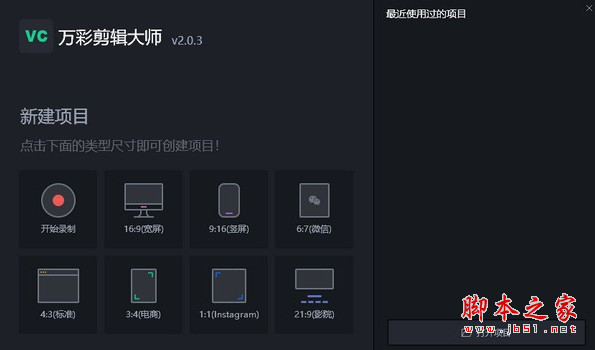
萬彩剪輯大師(視頻處理軟件) v2.0.3 64位免費安裝版
- 類型:視頻處理
- 大小:260MB
- 語言:簡體中文
- 時間:2021-10-27
查看詳情
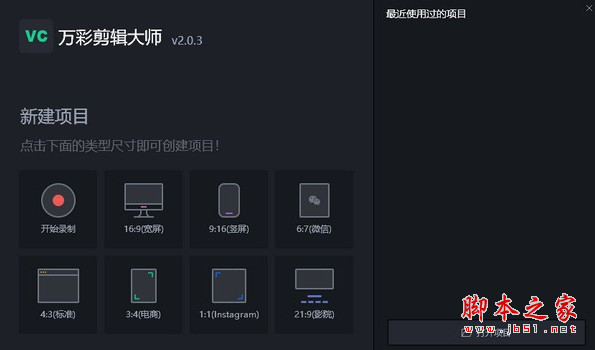
萬彩剪輯大師(視頻處理軟件) v2.0.3 免費安裝pc端 32位
- 類型:視頻處理
- 大小:239MB
- 語言:簡體中文
- 時間:2021-10-27
查看詳情
萬彩剪輯大師基礎操作教程
簡單三步就可以進行視頻的錄制、編輯和輸出,制作簡單、方便。
第一步:創建工程(錄屏或導入視頻)
在萬彩剪輯大師中,創建項目的方式有三種:1.點擊開始錄制創建視頻項目,2.直接點擊任意尺寸新建項目,3.打開已保存的本地文件繼續編輯

第二步:自定義視頻(視頻剪輯+後期編輯)
萬彩剪輯大師是一款專業的視頻剪輯、後期編輯工具,支持對添加的視音頻進行分割、截取、裁剪、復制、刪除、倍速設置、分離、音量等設置,還可以使用內置的資源組件包括視頻、音頻、文本、字幕、素材庫、註釋、特效、角色、背景和語音合成等,美化視頻畫面,多軌道同時編輯,操作流暢無卡頓。

1.視頻剪輯
支持對添加或錄制的視音頻進行剪輯和編輯,包括視音頻的分割、截取、裁剪、復制、刪除、倍速設置、分離、音量設置等,輕松制作專業的微課課程/短視頻。
(1)視頻分割:一鍵分割視頻
鼠標單擊選中添加的視頻,把播放頭移動至需要進行視頻分割的時間點,點擊時間軸上方【分割】按鈕或通過播放頭右側【分割】按鈕快速分割視頻

(2)視頻截取:快速截取視頻片段
在時間軸中選中添加的視頻,然後點擊【截取】按鈕,可以通過左右兩側移動截取視頻,也可以直接移動截取區域進行截取,最後點擊“√”保存截取設置

(3)視頻剪切:直接剪切選中的視頻/視頻片段
直接剪切視頻片段,可以截取視頻的某部分進行剪切,也可以直接選中整個視頻片段進行剪切

(4)視頻倍速:實現任意倍數的視頻加減速
選中添加的視頻,鼠標右鍵啟動速度編輯,實現任意倍數的視頻加速/減速,視頻倍速調整完畢後,鼠標右鍵【退出速度編輯】

2.後期編輯
萬彩剪輯大師提供豐富的資源組件美化視頻,包括視頻、音頻、文本、字幕、素材庫、註釋、特效、角色、背景和語音合成

第三步:視頻導出(輸出視頻或GIF格式)
視頻編輯完畢後,點擊【導出】按鈕可以將當前視頻編輯項目導出為視頻或GIF格式。六種主流視頻格式可選,透明GIF動畫一鍵發佈

以上便是GuideAH小編為大傢分享的"萬彩剪輯大師怎麼使用 萬彩剪輯大師基礎操作教程"的全部內容,希望能夠幫到你,GuideAH持續發佈更多資訊,歡迎大傢的關註。